Kaip pritaikyti "Firefox" naudotojo sąsają Naudojant vartotojoChrome.css

"Firefox Quantum" sąsaja vis dar yra labai tinkama, nes jo userChrome.css failas. Galite redaguoti šį failą, kad paslėptumėte nepageidaujamus meniu elementus, perkelkite skirtuko juostą žemiau naršymo įrankių juostos, peržiūrėkite kelias eilutes savo žymių įrankių juostoje ir atlikite kitus dalykus, kurie paprastai nebus įmanomi.
Kaip tai veikia
SUSIJĘS : "Firefox Quantum" yra ne tik "kopijavimas" "Chrome": tai daug galingesnis
"Firefox" vartotojoChrome.css failas yra kaskadinis stiliaus lapas (CSS) failas, kurį "Firefox" naudoja. Nors stiliaus lapai paprastai yra naudojami tinklalapiams, ši konkreti stiliaus lentelė taikoma "Firefox" naudotojo sąsajai. Tai leidžia jums pakeisti viską, kas supa tinklalapį iteslf, išvaizdą ir išdėstymą. Jūs negalite pridėti jokių funkcijų; galite keisti tai, kas jau yra, keisti, slėpti ar perkelti.
Tai neturi nieko bendra su "Google Chrome". "Chrome" reiškia žiniatinklio naršyklės naudotojo sąsają, tai yra "Google Chrome" pavadintas po to.
"userChrome.css" failas jau ilgą laiką egzistavo "Firefox", tačiau "Firefox Quantum" jis atnaujinamas. Daugybė tweaks, kurias anksčiau galėjo padaryti naršyklės priedai, dabar gali būti atliekami tik redaguojant failą userChrome.css.
Kur rasti tweaks
Nors galite kurti savo tweaks, jei suprantate CSS kodą ir kaip "Firefox" Sąsaja buvo sukurta, jūs taip pat galite tiesiog rasti tweaks internete. Jei norite atlikti tam tikrą pakeitimą, kažkas jau tikriausiai jau suprato, kaip tai padaryti ir parašė kodą.
Čia pateikiami keli ištekliai, skirti jums pradėti:
- Tweaks pavyzdys iš userChrome.org: trumpas sąrašas
- "Classic CSS Tweaks": talpyklos "userChrome.css" saugykla iš "Classic Theme Restorer" pratęsimo autoriaus, kuris nebeveikia "Firefox Quantum".
- userChrome tweaks: "FirefoxCSS" "Reddit": ši subreddit yra bendruomenė diskusijoms apie tweaks. Galite ieškoti subreddit, kad galėtumėte rasti kitų žmonių tweaks, pamatyti, ką žmonės dalijasi, ir netgi paprašyti įvesties, jei negalėsite rasti tikrai norimo.
- Kontekstinio meniu redagavimo vadovas: instrukcijos, kaip pašalinti elementus iš "Firefox" kontekstiniame meniu ir pakeisdami jų tvarką sąraše, paimtuose iš "FirefoxCSS subreddit".
- Turėkite omenyje, kad senesnės "Firefox" versijos turi kitą sąsają. "Older user-chrome.css" tweaks, kurį rasite internete, gali neveikti "Firefox 57" ir vėliau, taip pat žinomas kaip "Firefox Quantum".
Jei žinote, ką darote naudodami CSS, galite įgalinti naršyklės įrankių dėžutę, kad patikrintumėte "Chrome" naršyklės chrome. Tai suteiks informaciją, kurios jums reikia norint pritaikyti įvairius naršyklės sąsajos elementus savo CSS kodu.
Kaip sukurti vartotojoChrome.css failą
Failas userChrome.css neegzistuoja, taigi, kai turite keisti arba du, kuriuos norite išbandyti, pirmiausia turėsite sukurti failą atitinkamoje jūsų "Firefox" aplanko aplanko viduje.
Norėdami paleisti "Firefox" aplanko profilį, spustelėkite meniu> Žinynas> Troubleshooting Information "Firefox".
Spustelėkite Atidarykite aplanką "Atidaryti aplanką", esantį dešinėje "Profile" aplanke. ("MacOS" ar "Linux" vietoje bus rodomas mygtukas "Rodyti ieškotoją" arba "Atidaryti katalogą". Toliau pateikiamos instrukcijos rodo procesą sistemoje "Windows", tačiau tai iš esmės tas pats, kuris naudojamas "Mac" ir "Linux" sistemose, jūs tiesiog naudosite kitas failų tvarkyklė ir teksto redaktorius.)
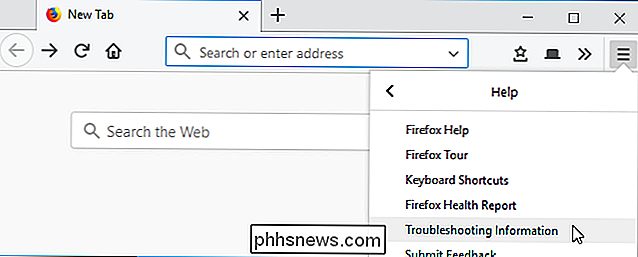
Jei rodomame aplanke įvardijamas aplankas "chromas", dukart spustelėkite jį. Tačiau jūs tikriausiai nebūsite, nes šis aplankas nėra sukurtas šiuolaikiškomis "Firefox" versijomis.
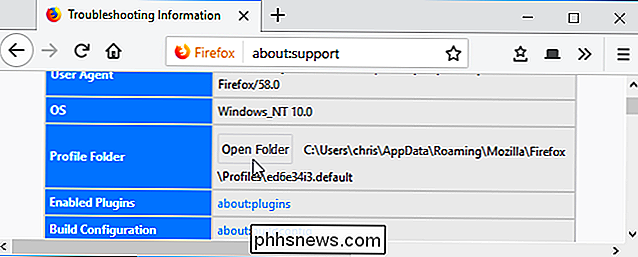
Norėdami sukurti aplanką, dešiniuoju pelės klavišu spustelėkite dešinėje ir pasirinkite New> Folder. Pavadinkite jį "chrome", paspauskite Enter, tada dukart spustelėkite jį.
SUSIJUSIOS:
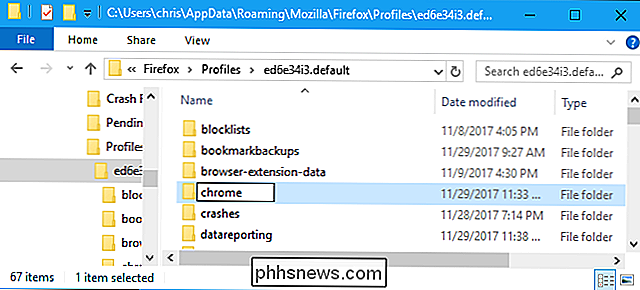
Kaip padaryti, kad Windows rodo failų plėtinius Jums reikės pranešti "Windows", kad būtų rodomi failų plėtiniai, jau jau. Pagal numatytuosius nustatymus "Windows" slėpti failų plėtinius, kad supaprastintų dalykus. Šis žingsnis nėra būtinas "macOS" ar "Linux", kurie pagal nutylėjimą rodo šią informaciją.
"Windows 8" arba "10" sistemoje galite tiesiog spustelėkite skirtuką "Žiūrėti" juostoje ir pažymėkite laukelį "Failo vardo plėtiniai", kad jie būtų matomi. "Windows 7" spustelėkite "Sutvarkyti"> "Aplankas ir paieškos parinktys", spustelėkite skirtuką "Peržiūrėti" ir nuimkite "Slėpti žinomų failų tipų plėtinius".
Dabar sukursite vartotojo chrome.css failą, kuris iš tikrųjų yra tuščias tekstas failą su .css plėtiniu, o ne .txt plėtinį.
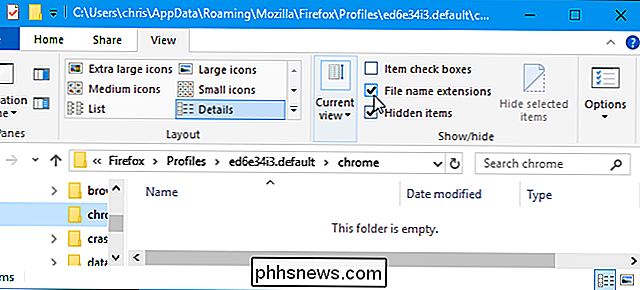
Norėdami tai padaryti, dešiniuoju pelės mygtuku spustelėkite dešinėje langelyje ir pasirinkite New> Text Document. Pavadinkite ją "userChrome.css", būtinai pašalinkite .txt failo plėtinį.
"Windows" įspės jus, kad pakeičiate failo plėtinį, ir tai gali būti tam tikrų tipų failų problema. Spustelėkite "Taip", kad patvirtintumėte pakeitimą.
"MacOS" ar "Linux" sukurkite tuščią teksto failą su tuo pačiu vardu.
Kaip redaguoti failą userChrome.css
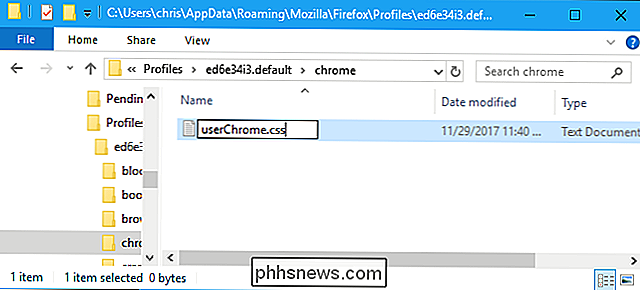
Galite naudoti bet kurį teksto redaktorių, norėdami redaguoti userChrome.css failas. "Notepad" teksto redaktorius su "Windows" veikia puikiai. Jei norite turėti galingesnį teksto redaktorių su daugiau funkcijų, mums patinka "Notepad ++".
Norėdami redaguoti failą "Notepad", dešiniuoju pelės klavišu spustelėkite jį ir pasirinkite "Redaguoti".
Pridėkite bet kokius tweaks, kurias norite į failą nukopijuoti ir įklijuodami juos. Jei pridėsite keletą tweaks, būtinai pridėkite juos visus savo eilutėse.
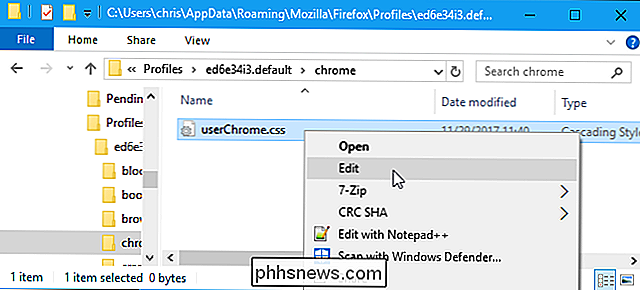
Baigę išsaugokite failą spustelėdami File> Save to Notepad.
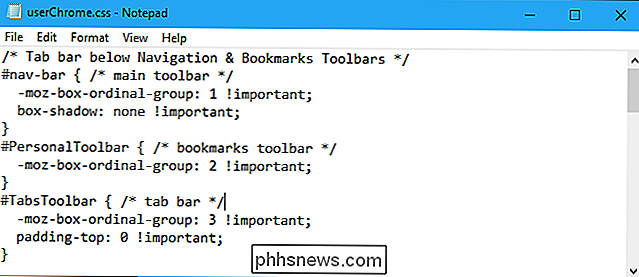
Kiekvieną kartą redaguojate savo vartotojo Chrome. css failą, turėsite uždaryti visus atidarytus "Firefox" langus ir iš naujo paleisti "Firefox", kad pakeitimai įsigaliotų.
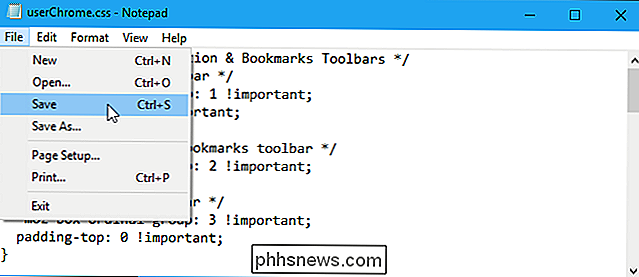
Jei dažnai grįžtate į "chrome" aplanką, kad galėtumėte redaguoti failą userChrome.css, galbūt norėsite sukurkite darbalaukio nuorodą į aplanką arba pridėkite jį į "Quick Access" aplankus "File Explorer".
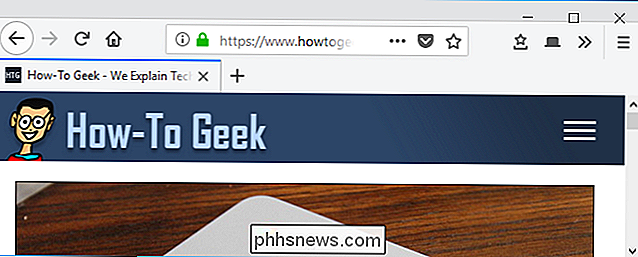
"UserContent.css" failas
"Firefox" taip pat turi "userContent.css" failą, kurį galite redaguoti, ir galite suklupti keletą Tweaks, kad sako, kad jie yra failo userContent.css.
Norėdami naudoti šį failą, tiesiog sukurkite failą "userContent.css" sam e aplanką kaip "Chrome" aplanką. "Tweaks", kurį jūs įtraukiate į šį failą, veikia "Firefox" vidinius "turinio puslapius", pvz., "Naujas skirtukas" ir "Parinktys".
Pagalba "Aš sugaužiau kažką!"
Jei kada nors susidūrėte su trikties problema, galite ją pašalinti iš savo vartotojoChrome.css failą ir iš naujo paleiskite "Firefox". Jei tai neveikia, galite visiškai ištrinti failą userChrome.css ir iš naujo paleisti naršyklę, kad ištrintumėte visus pakeitimus ir gautumėte naują "Firefox" sąsają.

"Nest Cam" yra paprasta naudoti kamera, įjungiama į bet kurią išvesties lizdą ir jungiama tiesiai prie "Wi-Fi", kad galėtumėte laikyti skirtukus savo namuose, nesvarbu, kur esi. Štai kaip jį nustatyti. Norint pradėti, akivaizdu, jums reikės "Nest Cam", kuris tiekiamos tiek patalpose, tiek lauke. Tiek mažmeninė prekyba už maždaug 200 dolerių, tiek ir jų vienodo dydžio veiksniai.

Kaip nustatyti savo namus VPT serveris
Virtualūs privatūs tinklai (VPN) yra labai naudingi, nesvarbu, ar keliaujate po pasaulį, ar tiesiog naudojate viešąjį "Wi-Fi" kavinėje. tavo gimtasis miestas. Bet jūs nebūtinai turite sumokėti už VPN paslaugą - savo namuose galite turėti savo VPN serverį. Jūsų namų interneto ryšio įkėlimo greitis tikrai bus svarbus čia.



